Sprawdzanie historii przeglądania w Google jest kluczowym krokiem, aby zrozumieć, jakie strony odwiedziliśmy w przeszłości. Dzięki temu możemy łatwo wrócić do interesujących nas treści lub zrozumieć, jakie informacje były dla nas istotne. Istnieje kilka metod, które umożliwiają dostęp do tej historii, zarówno w przeglądarkach na komputerze, jak i na urządzeniach mobilnych.
W tym artykule omówimy, jak sprawdzić historię przeglądarki Google w różnych sytuacjach. Dowiesz się, jak wykorzystać skróty klawiaturowe oraz jak przeglądać historię na telefonach z systemem Android. Ponadto, poruszymy kwestie zarządzania historią przeglądania, w tym usuwania niechcianych wpisów i ustawień prywatności, aby zapewnić Ci pełną kontrolę nad swoimi danymi.
Najistotniejsze informacje:- Można otworzyć historię przeglądania w Google Chrome za pomocą skrótu klawiaturowego Ctrl + H lub poprzez menu przeglądarki.
- Na urządzeniach mobilnych historię przeglądania można sprawdzić w aplikacji Google oraz w przeglądarce Chrome na Androidzie.
- Wszystkie metody umożliwiają przeglądanie, wyszukiwanie i zarządzanie wpisami w historii przeglądania.
- Użytkownicy mogą usuwać niechciane wpisy z historii oraz dostosować ustawienia prywatności, aby lepiej zarządzać swoimi danymi.
- Pełny dostęp do historii wyszukiwania i aktywności w usługach Google dostępny jest po zalogowaniu się na konto Google.
Jak uzyskać dostęp do historii przeglądania w Google Chrome
Aby sprawdzić historię przeglądania w Google Chrome, dostępne są różne metody, które umożliwiają łatwe odnalezienie odwiedzonych stron. Najprostszym sposobem jest skorzystanie z opcji w menu przeglądarki. Po otwarciu Chrome, wystarczy kliknąć na trzy pionowe kropki w prawym górnym rogu, a następnie wybrać „Historia” z rozwijanej listy. To pozwoli na szybkie przeglądanie wszystkich odwiedzonych stron, a także dat i godzin ich wizyt.
Inną metodą jest użycie strony historii, która zawiera wszystkie wpisy w jednym miejscu. Umożliwia to nie tylko przeglądanie, ale także wyszukiwanie konkretnych stron, co jest szczególnie przydatne, gdy chcemy znaleźć coś, co odwiedziliśmy wcześniej. Korzystając z tych opcji, możemy mieć pełną kontrolę nad tym, co przeglądaliśmy, i łatwo wracać do interesujących nas treści.
Proste metody na otwarcie historii przeglądania w Chrome
Aby otworzyć historię przeglądania w Chrome, wystarczy skorzystać z opcji dostępnych w menu przeglądarki. Po kliknięciu trzech kropek w prawym górnym rogu, zobaczymy sekcję „Historia”, która zawiera wszystkie nasze wcześniejsze wizyty. Możemy także kliknąć „Historia” ponownie, aby przejść do pełnej strony historii, gdzie znajdziemy szczegółowe informacje o odwiedzonych stronach. Ta nawigacja jest intuicyjna i szybka, co ułatwia dostęp do potrzebnych informacji.
Wykorzystanie skrótów klawiaturowych do szybkiego dostępu
Używanie skrótów klawiaturowych w Google Chrome to doskonały sposób na szybki dostęp do historii przeglądania. Najpopularniejszym skrótem jest Ctrl + H, który natychmiast otwiera stronę z historią przeglądania. Taki sposób oszczędza czas, eliminując konieczność przeszukiwania menu przeglądarki. Dzięki temu możemy szybko wrócić do wcześniej odwiedzonych stron, co jest niezwykle przydatne w codziennym korzystaniu z internetu.
Inne skróty, takie jak Ctrl + Shift + T, pozwalają na otwieranie ostatnio zamkniętych kart, co również może być pomocne w zarządzaniu historią przeglądania. Korzystanie z tych skrótów nie tylko zwiększa naszą efektywność, ale także sprawia, że przeglądanie internetu staje się bardziej komfortowe. Im szybciej zapamiętamy te kombinacje klawiszy, tym łatwiej będzie nam nawigować po historii przeglądania.
Krok po kroku: przeglądanie historii w aplikacji Google
Aby sprawdzić historię przeglądania w aplikacji Google, należy wykonać kilka prostych kroków. Po pierwsze, otwórz aplikację Google na swoim urządzeniu mobilnym. Następnie kliknij na swoje zdjęcie profilowe, które znajduje się w prawym górnym rogu ekranu. Wybierz opcję „Prywatność i bezpieczeństwo”, a następnie kliknij na „Historia przeglądania”, aby zobaczyć wszystkie swoje wcześniejsze aktywności.
- Otwórz aplikację Google na swoim telefonie.
- Kliknij na swoje zdjęcie profilowe w prawym górnym rogu.
- Wybierz „Prywatność i bezpieczeństwo” z menu.
- Przejdź do „Historia przeglądania” i przeglądaj swoje wpisy.
Jak uzyskać dostęp do historii przeglądania na Androidzie
Jeśli chcesz znaleźć historię przeglądania w przeglądarce Chrome na urządzeniu z systemem Android, proces jest równie prosty. Otwórz aplikację Chrome na swoim telefonie. Następnie dotknij trzech kropek w prawym górnym rogu, aby otworzyć menu. Wybierz „Historia”, aby zobaczyć listę odwiedzonych stron. Pamiętaj, że synchronizacja historii między urządzeniami pozwala na łatwy dostęp do wszystkich swoich aktywności w różnych miejscach.Jak zarządzać historią przeglądania i danymi osobowymi
Zarządzanie historią przeglądania w Google Chrome to kluczowy element dbania o prywatność i bezpieczeństwo w sieci. Można to osiągnąć poprzez regularne usuwanie niechcianych wpisów, co pozwala na utrzymanie porządku w historii oraz eliminację potencjalnych zagrożeń. W Chrome można łatwo usunąć konkretne strony z historii, co jest przydatne, gdy chcemy pozbyć się niepożądanych informacji. Dodatkowo, warto dostosować ustawienia prywatności, aby lepiej chronić swoje dane osobowe podczas korzystania z internetu.
Warto również zwrócić uwagę na to, jak różne ustawienia prywatności wpływają na naszą historię przeglądania. Na przykład, włączenie opcji „Nie śledź” może ograniczyć zbieranie danych przez strony internetowe, co z kolei zmniejsza ilość informacji, które są zapisywane w historii. Regularne przeglądanie i dostosowywanie tych ustawień pozwala na lepszą kontrolę nad tym, jakie dane są gromadzone oraz jak są wykorzystywane. Dbanie o historię przeglądania i ustawienia prywatności jest istotnym krokiem w kierunku ochrony naszej tożsamości online.
| Ustawienie prywatności | Wpływ na historię przeglądania |
|---|---|
| Nie śledź | Ogranicza zbieranie danych przez strony internetowe |
| Usuwanie plików cookie | Eliminuje zapisane dane o odwiedzonych stronach |
| Włączona synchronizacja | Umożliwia dostęp do historii na różnych urządzeniach |
| Ograniczenia lokalizacji | Zmniejsza ilość danych zbieranych na podstawie lokalizacji |
Usuwanie niechcianych wpisów z historii przeglądania
Aby usunąć niechciane wpisy z historii przeglądania w Google Chrome, należy przejść do sekcji historii. W tym celu kliknij na trzy pionowe kropki w prawym górnym rogu przeglądarki, wybierz „Historia”, a następnie „Historia” ponownie. Na stronie historii znajdziesz listę odwiedzonych stron. Możesz wybrać konkretne wpisy, które chcesz usunąć, a następnie kliknąć „Usuń” obok wybranego wpisu, co pozwoli na oczyszczenie historii z niepotrzebnych danych.
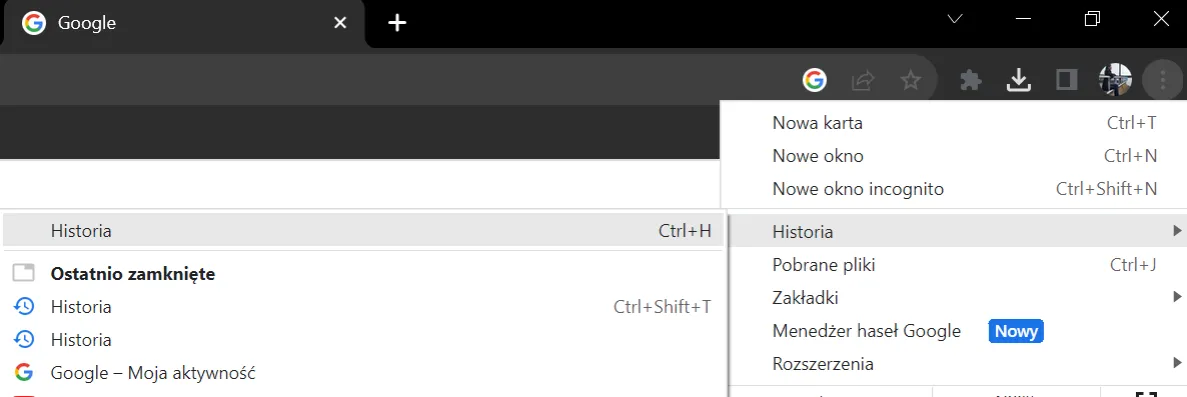
Czytaj więcej: Jak wejść w historię przeglądarki i nie stracić ważnych danych
Ustawienia prywatności i ich wpływ na historię przeglądania
Ustawienia prywatności w Google Chrome mają kluczowe znaczenie dla zarządzania historią przeglądania. Te opcje pozwalają użytkownikom kontrolować, jakie dane są zbierane podczas korzystania z internetu oraz jak są one wykorzystywane. Na przykład, włączenie opcji „Nie śledź” może ograniczyć ilość informacji, które strony internetowe zbierają o użytkownikach, co wpływa na to, co jest rejestrowane w historii przeglądania. Dodatkowo, użytkownicy mogą dostosować ustawienia dotyczące plików cookie i lokalizacji, co również ma wpływ na gromadzenie danych.
Warto pamiętać, że odpowiednie ustawienia prywatności mogą znacznie poprawić bezpieczeństwo danych osobowych. Umożliwiają one lepszą kontrolę nad tym, co jest zapisywane w historii przeglądania, a także nad tym, jakie informacje są udostępniane innym stronom. Regularne przeglądanie i aktualizowanie tych ustawień pomoże w ochronie prywatności w sieci. Poniższa tabela przedstawia różne opcje ustawień prywatności dostępne w Chrome oraz ich wpływ na historię przeglądania.
| Ustawienie prywatności | Wpływ na historię przeglądania |
|---|---|
| Nie śledź | Ogranicza zbieranie danych przez strony internetowe |
| Wyczyść dane przeglądania | Usuwa historię przeglądania i pliki cookie |
| Blokowanie plików cookie | Zmniejsza ilość danych zbieranych przez strony |
| Ograniczenie lokalizacji | Zmniejsza ilość informacji zbieranych na podstawie lokalizacji |
